Ovladač jasu je řešením pro správu jasu displeje vaší plochy Ubuntu přímo z příkazového řádku. Tento nástroj, navržený s ohledem na uživatelskou přívětivost, umožňuje přesné ovládání jasu a teploty barev vaší obrazovky, takže je nezbytností pro ty, kteří si chtějí přizpůsobit svůj zážitek ze sledování. Ať už upravujete pro lepší čitelnost nebo snižujete únavu očí během nočních relací, Brightness Controller nabízí přímý přístup k vylepšení vašeho desktopového prostředí.
Zde je několik přesvědčivých důvodů, proč používat ovladač jasu:
- Snadnost použití: Jednoduché vstupy z příkazového řádku pro rychlé úpravy.
- Přizpůsobení: Upravte si jas a teplotu barev obrazovky podle svých představ.
- Kompatibilita: Podporuje širokou škálu verzí Ubuntu.
- Přístupnost: Ideální pro uživatele se specifickými vizuálními požadavky.
- Účinnost: Pomáhá snižovat únavu očí a šetřit energii.
- Flexibilita: Pro pokročilá nastavení je k dispozici podpora více monitorů.
- Zdarma a otevřený zdroj: Užívejte si software a přispívejte do něj volně.
- Podpora komunity: Podporováno vnímavou a užitečnou komunitou.
Nyní začněme s procesem instalace.
Aktualizujte systém Ubuntu pro instalaci ovladače jasu
Pro zahájení procesu instalace je zásadní zajistit, aby byl váš systém Ubuntu plně aktuální. To pomůže vyhnout se konfliktům balíčků a zajistí kompatibilitu se softwarem Brightness Controller.
Abychom toho dosáhli, provedeme v terminálu následující příkazy:
sudo apt update && sudo apt upgradeTato sekvence příkazového řádku nejprve aktualizuje seznam dostupných balíčků z repozitářů Ubuntu (aktualizace sudo apt). Poté druhý příkaz (sudo apt upgrade) upgraduje všechny zastaralé softwarové balíčky ve vašem systému.
Importujte PPA ovladače jasu
Doporučená metoda pro instalaci Brightness Controller na Ubuntu je použití Personal Package Archive (PPA) spravovaného Archisman Panigrahi. PPA poskytují přímý kanál pro získání softwaru a aktualizací, které nemusí být dostupné v oficiálních repozitářích Ubuntu.
Chcete-li do systému přidat PPA ovladače jasu, zadejte následující příkaz:
sudo add-apt-repository ppa:apandada1/brightness-controller -yPo úspěšném přidání PPA je nutné instruovat systém, aby aktualizoval svůj seznam balíčků, aby začlenil nové úložiště. Toho lze dosáhnout opětovným spuštěním příkazu 'apt update':
sudo apt updateNainstalujte ovladač jasu pomocí příkazu APT
Ovladač jasu můžete nainstalovat na Ubuntu se správně integrovaným PPA a aktualizovaným seznamem balíčků. Chcete-li to provést, zadejte následující příkaz:
sudo apt install brightness-controllerTento příkaz dá systému pokyn k instalaci balíčku Brightness Controller z nově přidaného PPA.
Spuštění ovladače jasu
Metoda CLI pro spuštění aplikace ovladače jasu
Ovladač jasu lze spustit přímo z terminálu pro ty, kteří jsou spokojeni s rozhraním příkazového řádku. Tato metoda poskytuje rychlý a efektivní způsob přístupu k softwaru. Zde je příkaz, který musíte provést:
brightness-controllerMetoda GUI pro spuštění aplikace pro ovládání jasu
Alternativně lze k ovladači jasu přistupovat prostřednictvím nabídky aplikací pomocí grafického uživatelského rozhraní (GUI) pracovního prostředí. Tato metoda umožňuje vizuálnější a interaktivnější způsob spouštění softwaru.
Zde je navigační cesta, kterou musíte následovat:
Activities > Show Applications > Brightness Controller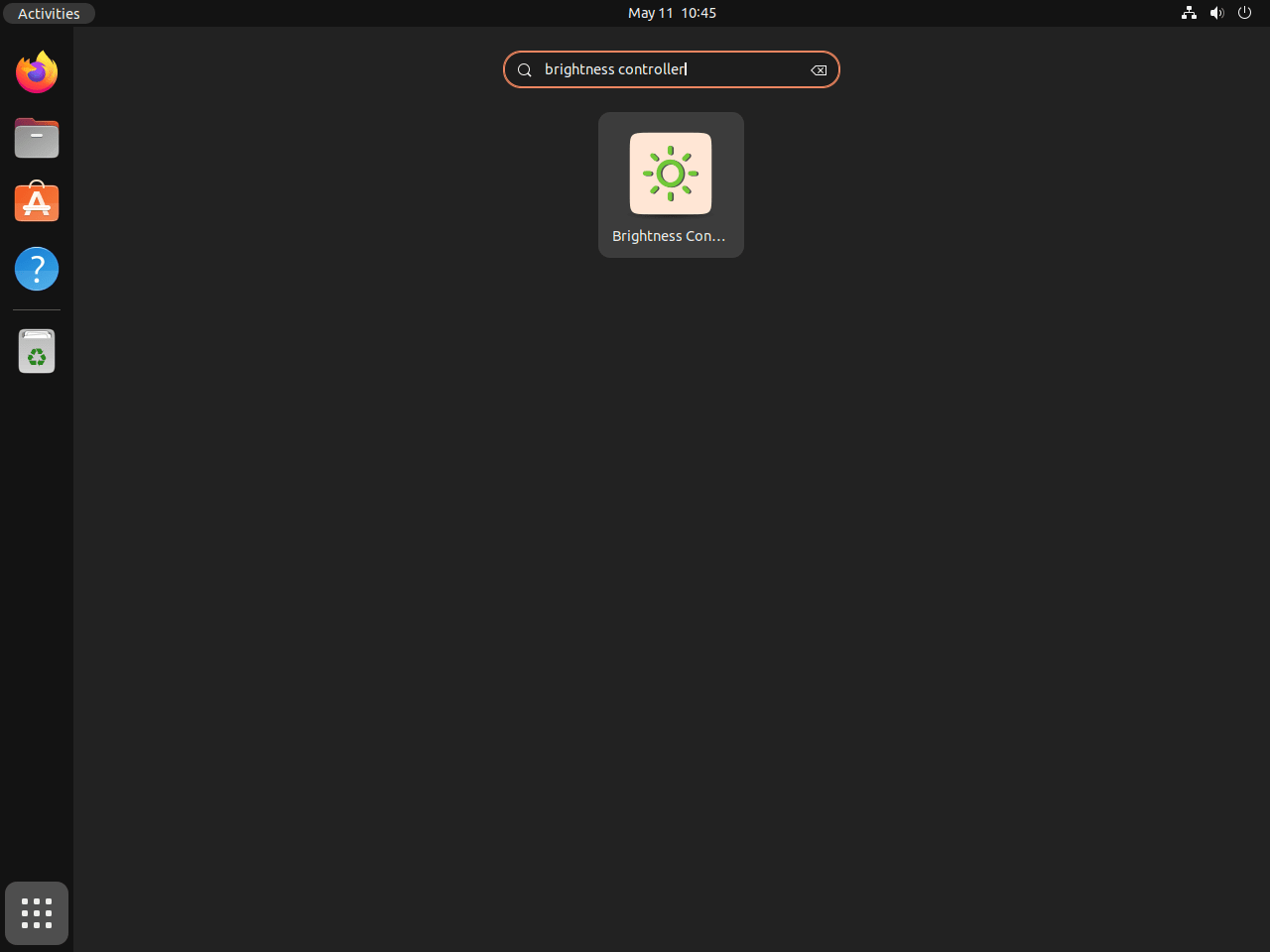
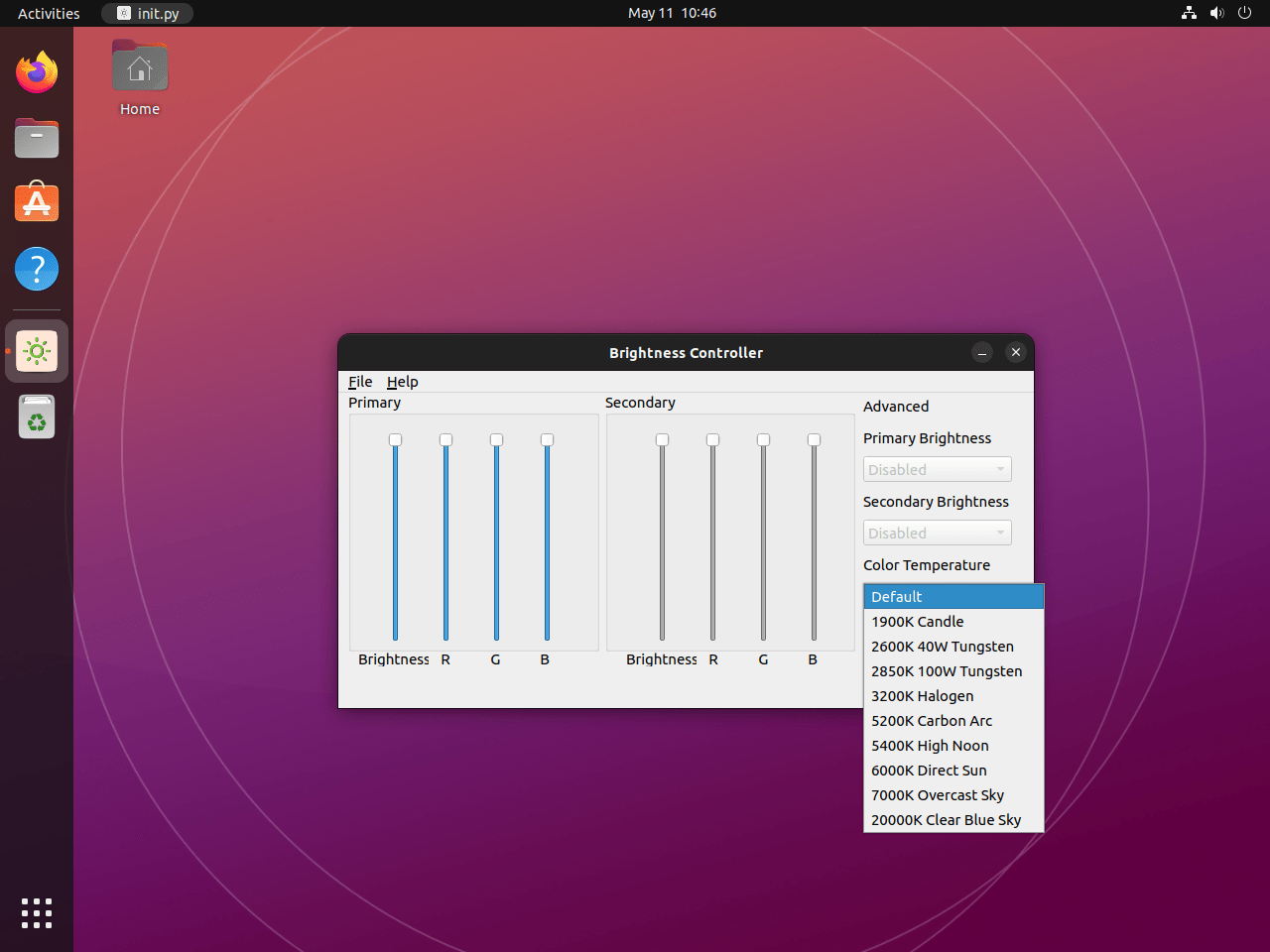
Další příkazy pro ovladač jasu
Aktualizujte ovladač jasu
Aktualizace softwaru je nezbytná pro přístup k novým funkcím a vylepšením a pro zajištění bezpečnosti a stability vašeho systému. Jako uživatel Ubuntu, Advanced Package Tool (APT), správce balíčků Ubuntu, tento proces usnadňuje a zefektivňuje.
Chcete-li aktualizovat ovladač jasu spolu s veškerým dalším softwarem spravovaným APT ve vašem systému, proveďte ve svém terminálu následující příkaz:
sudo apt upgrade && sudo apt upgradeTento příkaz nejprve aktualizuje seznam balíčků (s sudo apt update) a poté upgraduje všechny upgradovatelné balíčky na jejich nejnovější verze (s sudo apt upgrade). Tento přístup pomáhá udržovat stav vašeho systému a zajišťuje, že budete využívat nejnovější funkce a bezpečnostní záplaty pro veškerý nainstalovaný software, včetně ovladače jasu.
Odstraňte ovladač jasu
Pokud již nepotřebujete ovladač jasu, můžete jej ze systému odebrat pomocí APT. Chcete-li software odinstalovat, spusťte ve svém terminálu následující příkaz:
sudo apt remove brightness-controllerTento příkaz odstraní software Brightness Controller z vašeho systému Ubuntu Linux. Je však důležité poznamenat, že osobní archiv balíčků (PPA) používaný pro instalaci ovladače jasu zůstane v seznamu repozitářů vašeho systému.
Odstraňte PPA ovladače jasu
Odstranění přidruženého PPA je také dobrým postupem, pokud jste si jisti, že nebudete znovu používat ovladač jasu. To lze provést pomocí následujícího příkazu:
sudo add-apt-repository --remove ppa:apandada1/brightness-controller -yTento příkaz zajistí, že váš seznam systémových úložišť zůstane čistý a organizovaný a bude obsahovat pouze PPA pro software, který hodláte použít. Pomocí těchto kroků nyní máte znalosti pro efektivní správu ovladače jasu na vašem systému Ubuntu Linux.
Závěrečné myšlenky
Na závěr vás tento průvodce provede kroky k instalaci ovladače jasu na Ubuntu a nabízí přehled, jak co nejlépe využít jas a teplotu barev vaší obrazovky. Pokryli jsme vše od tipů pro první instalaci až po přizpůsobení vašich zkušeností pro pohodlí a produktivitu. Pamatujte, že klíč k efektivnímu používání ovladače jasu spočívá v postupném hledání toho, co vám nejlépe vyhovuje, a jeho integraci do vaší každodenní rutiny.

Nainstaloval jsem ovladač jasu a nic se nestane, když upravím ovládací prvky. Software odkazuje na eDP-1.
Když spustím ovladač jasu, zobrazí se na konzole následující:
QSocketNotifier: Lze použít pouze s vlákny začínajícími QThread
Upozornění libEGL: egl: nepodařilo se vytvořit obrazovku dri2
Používám notebook HP s grafickou deskou nVidia GeForce RTX se systémem Ubuntu 24.04
ahoj Steve,
Děkujeme, že jste se ozvali. Zde je několik návrhů, které vám pomohou s problémem s ovladačem jasu na vašem notebooku HP se systémem Ubuntu 24.04:
Zkontrolujte výstup displeje:
Ujistěte se, že výstup displeje používaný vaším notebookem odpovídá výstupu, na který odkazuje ovladač jasu (eDP-1).
Spuštěním tohoto příkazu zobrazíte seznam připojených obrazovek:
xrandr --listmonitorsPokud se výstup liší, aktualizujte referenci zobrazení v nastavení ovladače jasu.
QSocketNotifier:
Lze použít pouze s vlákny začínajícími QThread:
Tato chyba souvisí s problémy s vlákny v Qt. Bohužel se jedná o chybu v softwaru, která může vyžadovat aktualizaci nebo opravu od vývojářů Brightness Controller. Mezitím můžete zkusit spustit Brightness Controller s právy root a zjistit, zda to zmírní problém:
sudo brightness-controllerZávislosti:
Ujistěte se, že jsou nainstalovány všechny potřebné závislosti pro ovladač jasu. Běžné závislosti můžete nainstalovat pomocí následujících příkazů:
sudo apt install python3-pipsudo pip3 install brightness-controller
sudo apt install qt5-default pyqt5-dev pyqt5-dev-tools
sudo apt install libegl1-mesa libegl1
Snad to pomůže!
S pozdravem,
Joshua James